目 录
第 六 章 地区(部门)行政事业单位内部控制报告的生成与打印. 33
电脑系统配置要求windows7及以上版本;安装有正版office或WPS!
本章主要讲解软件的安装和参数的装入,各单位下载的文件必须包括软件”2016年度行政事业单位内部控制报告填报软件.exe”(后缀是exe的文件)和参数” 2016年度行政事业单位内部控制报告填报软件参数.jio”(后缀是jio的文件)两个主要文件!
软件
在开始使用系统之前,首先要进行系统安装。
1.各单位下载软件和参数后,打开软件文件夹中的“2016年度行政事业单位内部控制报告填报软件.exe”文件
![]()
打开安装界面,如图
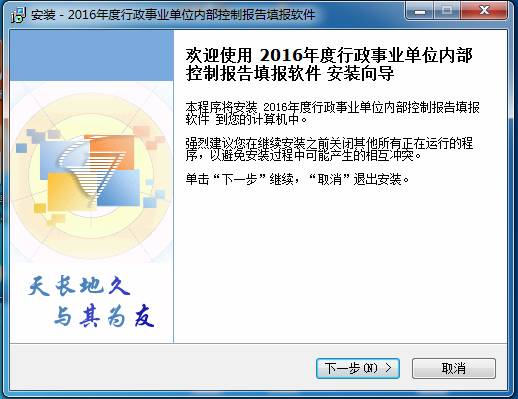
注意:如果没有出现如图界面,而是弹出“设置初始化错误”的提示框,请查看是否启动了防火墙,如果启动了防火墙,应暂时停止,再进行软件的安装。
2.点击下一步进入“选择目标设置”窗口,默认安装路径为“C:\Program Files\JoinCheer\行政事业单位内部控制报告填报系统”,用户也可通过单击“浏览”按钮,在弹出的窗口中改变安装路径,一般情况下只需选择默认路径即可,设置好路径后,单击“下一步”按钮;如图
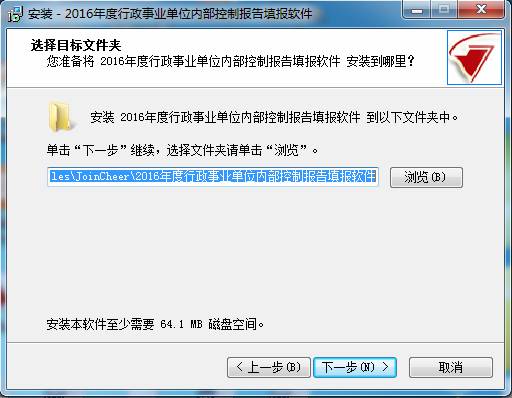
3.点击下一步进入如图界面,默认下一步即可
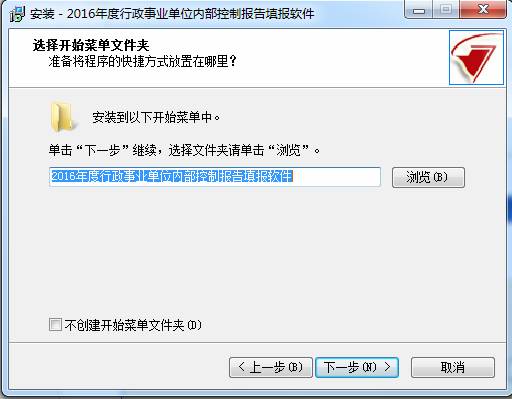
4.默认下一步后出现如图界面,接着默认下一步即可

5.接着默认下一步就会出现如图界面,点击安装按钮即可
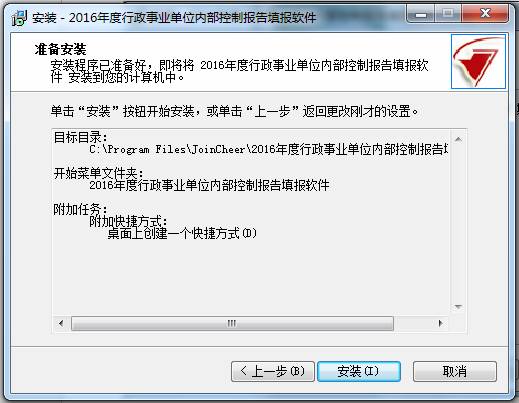
6.等待安装稍等之后会有安装完成的图,如图点击完成即可完成软件的安装,在桌面上可以找到软件的快捷方式

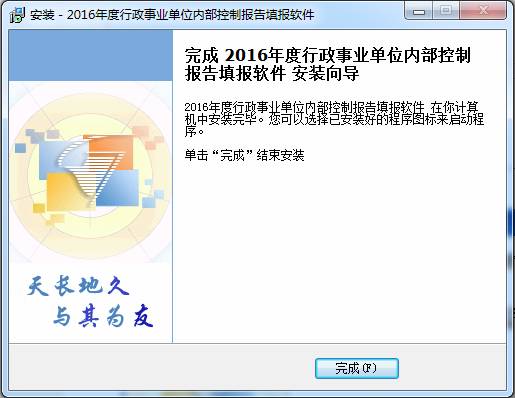
参数装入
点击桌面图标

,进入系统如图,点击关闭按钮不用管即可

点击关闭按钮,单击左上角“装入”按钮,如图
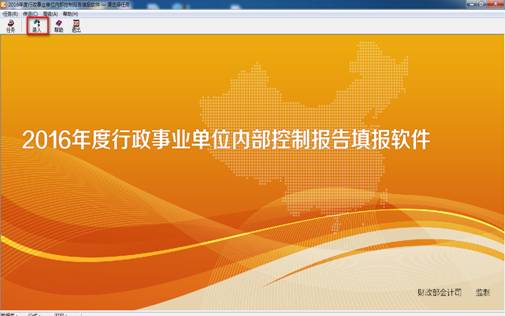
进入“数据装入向导”窗口,单击数据位置右边的按钮,如图

选择下载的参数所在的文件夹,选择参数
![]()
(后缀是.jio),如图

点击下一步,如图所示:选择
![]()
,出现装入新建任务的界面,点击
![]()
即可,然后
![]()
按钮就可以点击。注意任务路径一定不要放到系统盘!
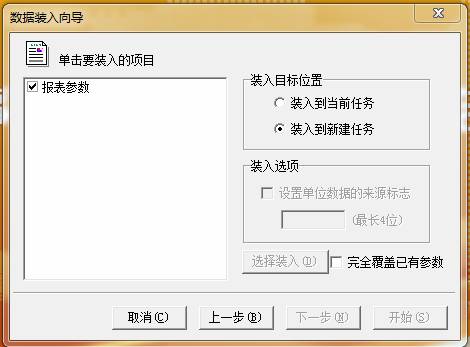
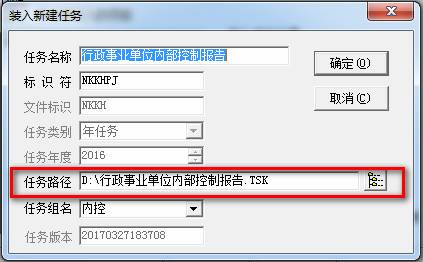
注意:如果该任务已经安装过,那么在安装任务的过程中,会出现修改任务标识的提示,因为任务标识在同一安装路径下不能重复。
点击“
![]()
”,会出现数据装入向导如图;接着点击
![]()
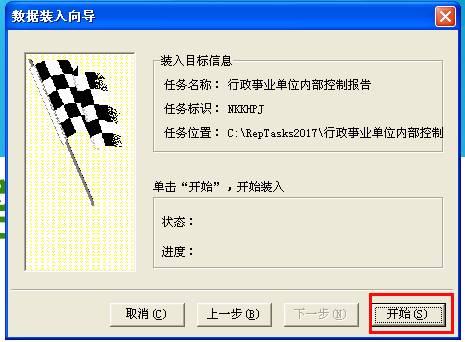
点击开始按钮之后出现“数据装入完成”的信息,点击确定即可完成参数的装入。
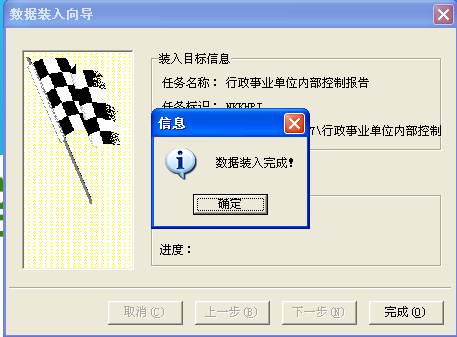
8、点击确定按钮之后出现如图,点击
![]()
即可

参数更新
如果上级单位下发了新参数,需要更新现有参数,其操作方法同数据装入,只要在装入项目中选择“报表参数”装入,并选择装入到当前任务,如下图;新装入参数将覆盖原有参数。装入新参数之前要将已填写的数据做好备份,即数据传出。
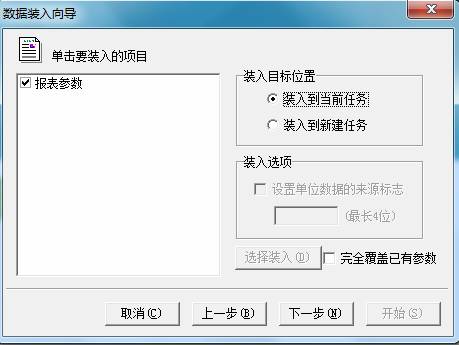
本级内控报告编写同基层单位填写内控报告方式相同,详细操作请参照《行政事业内部控制软件操作手册_基层单位.doc》。
单户数据装入
(1) 选择【传送\数据装入】菜单或单击
![]()
按钮,弹出“数据装入向导”,如图:

(2) 单击
![]()
按钮,在弹出的“打开”窗口中选择装入数据的路径,单击“打开”按钮,回到上图中;
(3) 在图中的“数据装入信息”的编辑框中,可以看到装入的内容;
(4) 单击“下一步”按钮,如图,在图中左边列出了所有被选项目,选择“单位数据”项(其前的复选框中有“√”标记的,表示此项目需要被装入);
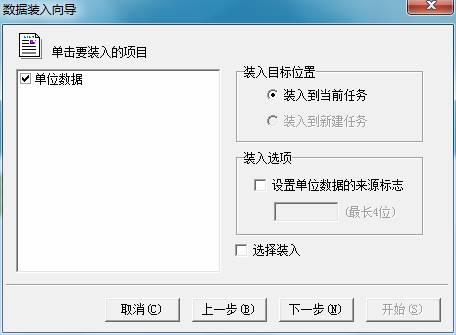
(5) 单击“下一步”,点击开始
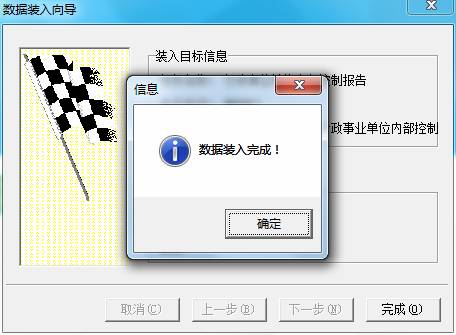
批量数据装入
汇总单位在编写完本单位数据后,批量装入下级单位数据。具体操作如下,传送按钮下有批量数据装入,如图
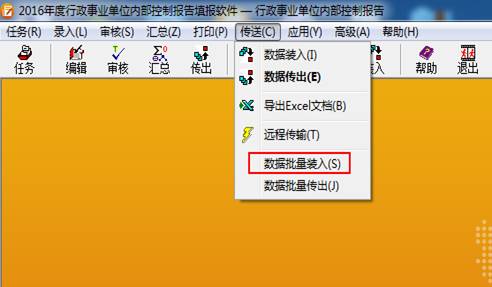
点击批量数据装入之后,选择各个单位数据所在目录的文件夹,系统会自动找到各单位的数据,然后点击装入即可,如图
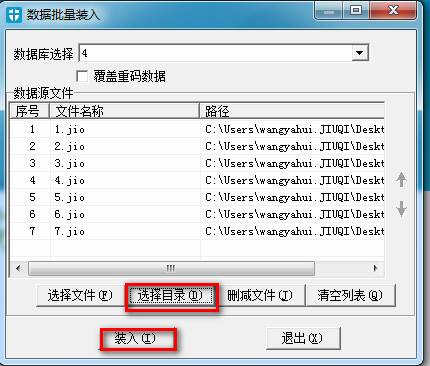
单位数据更新
单位数据更新适用于:由于下级单位部分数据更改,需要重新装入下级单位数据,一般装入下级单位数据时,直接选择单位数据即可,如图:
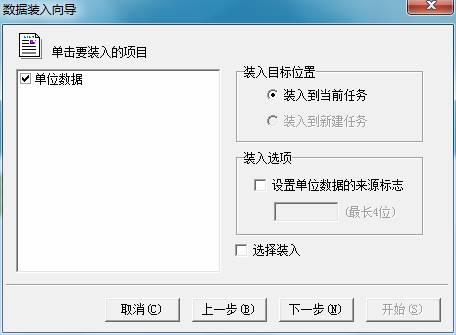
如果装入时出现如下图的情况,是由于下级单位在传出时,将参数和数据一起传出,这时只选择单位数据即可;
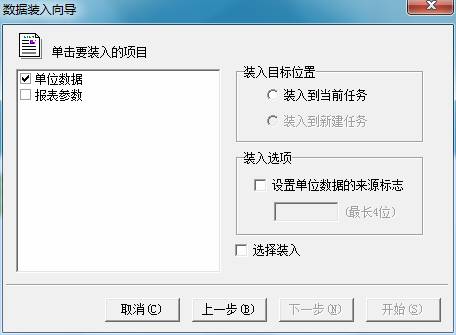
(6) 在点击下一步开始时,则将弹出一个“重码单位列表”窗口,罗列了所有的重码单位(单位主代码相同),通过单击窗口下方的按钮,可选择重码单位数据的装入的方式,设置完成后,单击“继续”即可完成数据的装入。如图:
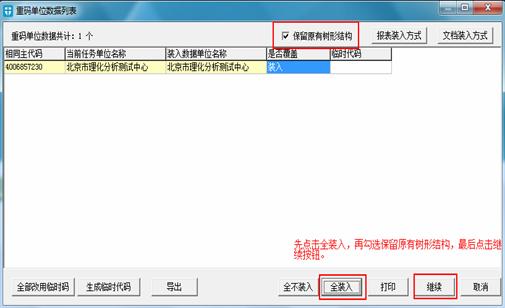
图 重码单位装入
如果本单位下有直属单位,有直属单位汇总数据的情况,本单位可根据自身实际情况,对直属单位数据进行汇总。具体操作如下:
1、点击高级按钮下的数据库管理
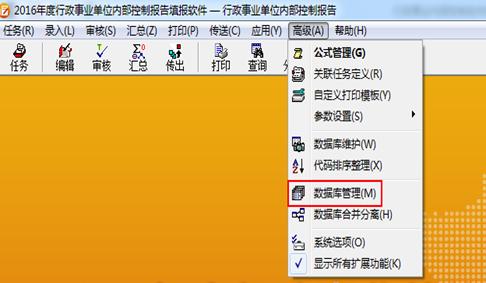
2、点击新建,新建数据库
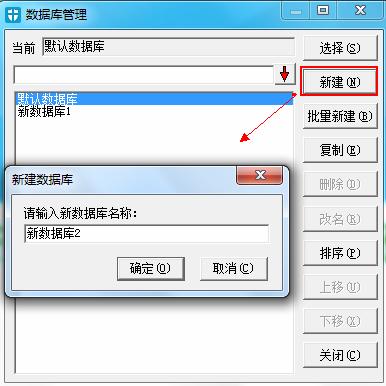
3、新建完毕并点击选择按钮,可以看到此时是在新数据库下。如图:

4、数据库新建完毕,将直属单位数据装入,具体操作请参照本部手册《第三章 装入下级单位内控报告》,再进行数据汇总、数据运算和数据审核,具体参照《第四章数据汇总》,需要注意的是在完全汇总时封面信息要填写完整,且组织机构代码规则是:6位行政区划代码+000,如,130000000。(否则数据不能够传出)
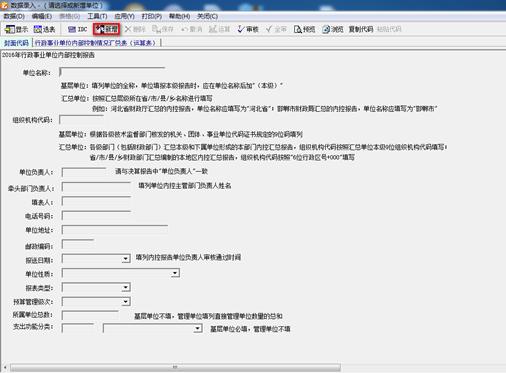
5、汇总完毕将数据传出并切换到默认数据库,如果直属单位的下级单位有更新,要重新装入重新进行汇总,具体操作:首先是将数据库切换到直属单位汇总时新建的数据库,操作同新建数据库方法一样,点击高级按钮下的数据库管理,选择相对应的数据库,再将单位数据装入,装入时出现提示,针对提示具体的操作请参照本手册第三章节的3.3单位数据更新;
6、注意:在直属单位汇总完毕并将数据传出(数据传出请参照《第六章数据传出》)后,一定要切换到默认数据库,具体操作点击高级按钮下的数据库管理,选择默认数据库即可,再进行后续操作。
完全汇总
在默认数据库下,将下级单位数据(如果有直属单位数据汇总,也包括直属单位数据)全部装入后,通过完全汇总能够生成该地区的汇总报告,具体操作:
1、 选择【汇总\完全汇总】菜单,弹出窗口如图所示:


完全汇总
2、 点击新建汇总封面,填写汇总单位封面信息,其中,组织机构代码填写9位的那个代码,所属单位总数单元格必须填写,其他根据实际情况填写即可。填写完毕单击“确定”按钮即可。
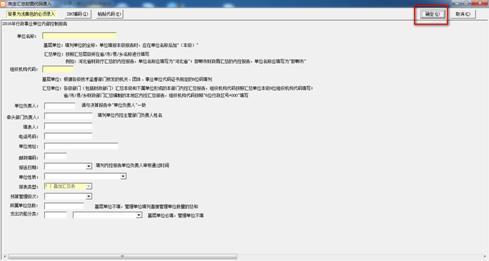
树形结构维护
树形结构维护适用于:当单位树形结构有所调整,或者当某个下级单数据遗漏上报时,在汇总单位装入数据时,需要操作树形结构维护。如下图中,单位3应该和单位1和单位2同在汇总单位之下,具体操作如下:

在软件主界面,点击【汇总】-【树形结构维护】
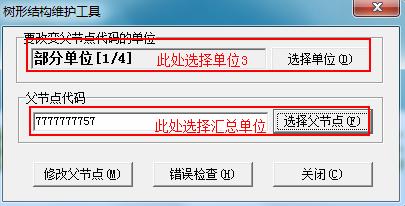
选择好相应范围的单位后,点击【修改父节点】按钮,
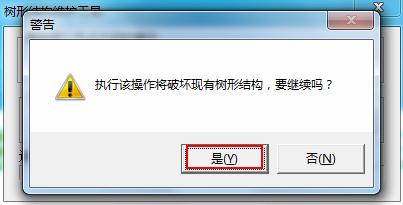
点击【是】,此时树形结构维护完毕,进入数据录入界面,可以查看到树形结构的变化;
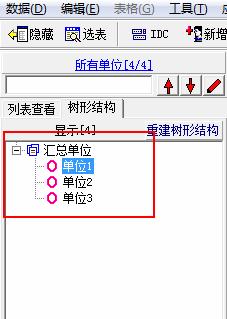
3、 树形结构维护完毕,再对数据进行节点汇总,具体操作:选中汇总单位节点,右键点击节点汇总所有下级;
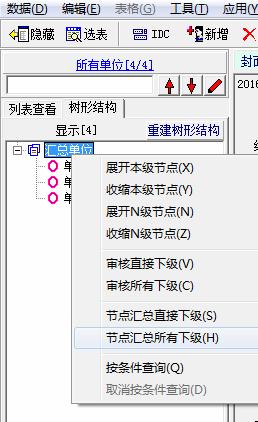
弹出节点汇总界面,选中汇总单位,勾选所有下级节点,点击汇总按钮即可,
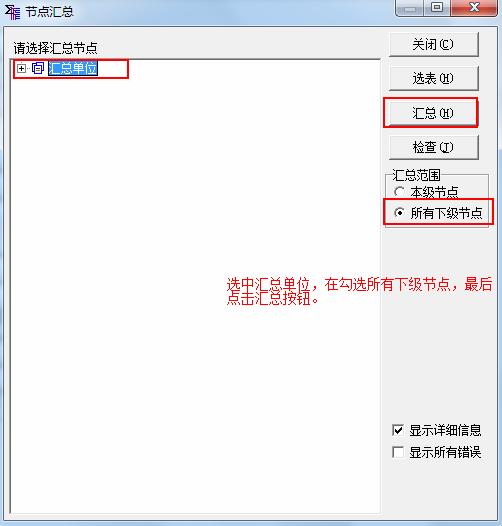
批量运算
批量运算适用于对所有单位所有报表所有公式的运算,具体操作是在软件主界面点击录入下面的批量运算即可。如图
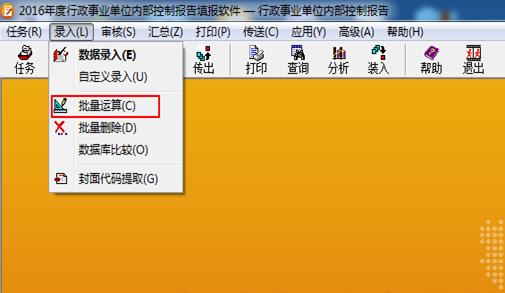
提示如图即可

。
批量审核
批量审核适用于对所有单位所有报表所有公式的审核,在数据汇总并且运算完毕,需要批量审核,保证数据信息无误,在软件主界面点击审核按钮下公式审核,点击公式审核即可,如图
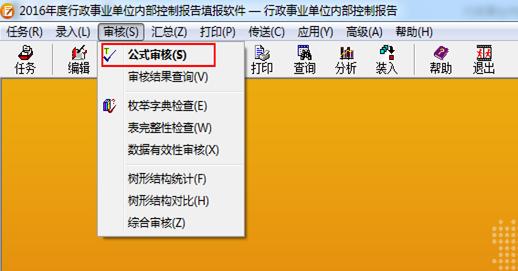

汇总单位报告编写
封面代码创建之后,汇总单位还需要做一些操作,数据的运算和相应报告的填写,如组织开展内部控制工作的总体情况、基础性评价工作的情况和内部控制工作取得的成效和工作经验等,下表是汇总单位所有报表纵览,汇总单位按照如下表中的序号填写即可。
| 序序号 | 表名 | 是否需要录入 | 备注 |
11 | 地区/部门基础性评价指标平均情况表(运算表) | 这三张表是运算表,仅仅需要运算即可自动带出来,不需要录入数据 | 要记得运算 操作参考3.3 |
22 | 地区/部门基础性评价指标明细平均情况表(运算表) | ||
33 | 行政事业单位内部控制情况汇总表(运算表) | ||
44 | 一、组织开展内部控制工作的总体情况 | 需要录入数据;需要各单位根据本单位实际情况填写本单位数据 | 录入表支持文字的复制,一定要双击单元格,在弹出的文本框内录入数据 |
55 | 二、组织内部控制基础性评价工作的情况 | ||
66 | 三、组织开展内部控制工作的主要方法和经验、做法 | ||
77 | 四、开展内部控制工作取得的成效 | ||
88 | 五、下一步工作计划 | ||
99 | 六、意见及建议 | ||
110 | 七、典型案例 | ||
111 | 地区/部门行政事业单位内部控制报告 | 生成报告表,不需要录入 | 打不开或者提示没有word,请换电脑 |
以录入一、组织开展内部控制工作的总体情况数据举例:
1.选到这张表,如图
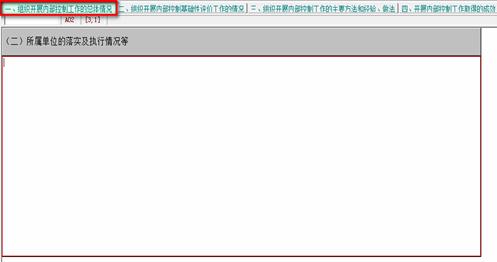
2.双击单元格,录入数据,单元格内支持文字的复制粘贴,如图:
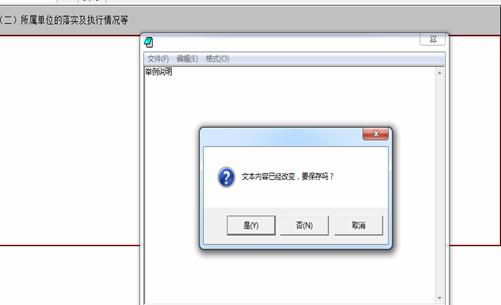
3.点击是之后,然后点击上面的保存按钮,单元格就会有数据,如图
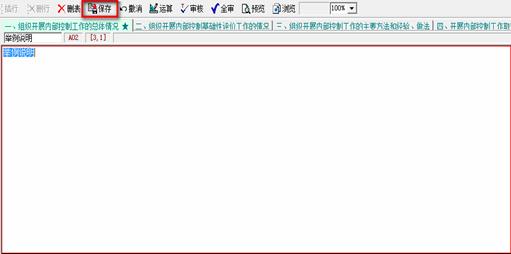
注意:如果前面有直属单位汇总的操作,切换到默认数据库,要先将直属单位汇总数据装入(参照《第三章 装入下级单位内控报告》),再将数据汇总,具体操作是选中汇总单位,点击右键选择所有下级节点的数据即可,最后操作批量运算和批量审核。
点击
![]()
,如图
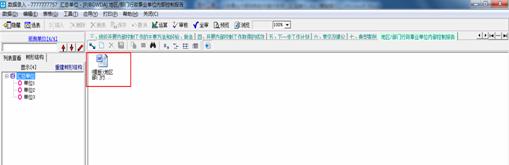
双击这个word文档,弹出正在进行公式替换如图

等待公式结束完毕,会弹出生成的报告,如图,word word里面内容不能修改不能修改,直接单击打印或者另存为文档打印即可!
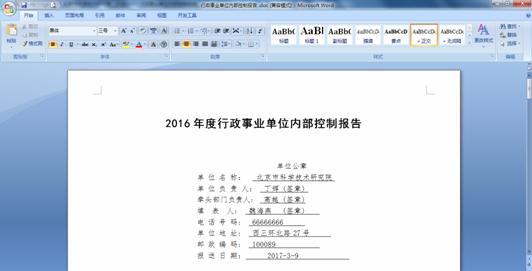
4、 各单位数据审核无误之后,接下来就是要将数据传出上报,数据传出功能可以将软件中录入的数据、报表参数或查询模板按照用户要求压缩打包成一个文件,存储在软盘或用户指定的硬盘某一路径下。具体操作如下:选择【传送\数据传出】菜单或单击
![]()
按钮,弹出窗口如图所示;

l 传出全部报表数据:将当前数据库中所有单位数据传出。
l 传出参数或选择数据及测算分析参数:进行选择传出操作,根据当前任务可传出的项,选择需要传出的内容。
l 传出全部数据及完全汇总数:传出所有单位数据的同时,再将完全汇总数据单独传出生成汇总单位数据文件。
5、 选择“传出全部报表数据”选项即可完成数据上报工作,单击“下一步”按钮,弹出窗口如图:

(1) 选择上报文件存放位置:单击
![]()
按钮,在弹出的窗口中,为即将传出的文件命名并确定保存路径,其文件类型系统默认为*.jio,单击保存按钮;
@ 若要分盘传出,请选中“分盘传出”复选框,然后在“大小”的下拉框中选择传出文件的大小。当传出的数据量很大时,需要分多张软盘传出,这样可能会由于一张软盘的损坏而造成所有传出数据的丢失。为解决此问题,系统在数据传出时提供了可将数据按指定大小生成文件的功能,将文件保存于硬盘上,那么即使某张软盘坏了也可将破坏的部分再复制一份。
(2) 单击“开始”按钮,数据开始传出,之后有“数据传出完成”的信息提示,单击确定,则会提示数据上报之前,需要审核,点击是即可,如图(注意:数据审核不通过,则数据传不出)将传出生成的所有文件,通过别的方式邮箱或者其他方式将本单位jio数据上报到上级单位。
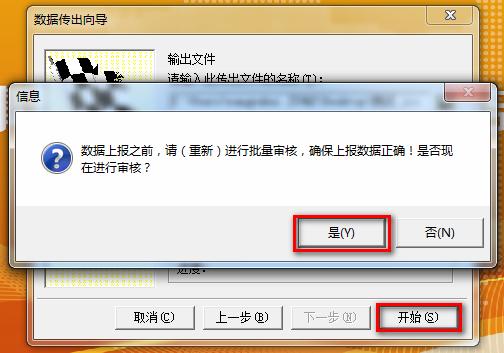
(3) 将传出生成的所有文件,通过别的方式邮箱或者其他方式将本单位jio数据上报到上级。

 网站首页
网站首页 财政新闻
财政新闻 政府信息公开
政府信息公开 政务服务
政务服务 互动交流
互动交流



